1.2【空白表单】需要添加子组件进入【编辑页】,点击【表单】组件,进入【动态表单库】-【选择空白表单】-【确定】
再通过在动态表单右侧,添加需要的子组件。
注1:必须添加【提交按钮】组件!若没有将无法提交信息!
注2:【按钮】组件无法取代【提交按钮】组件!
2、如何添加【动态表单】组件数据对象?
2.1建立数据对象
点击右方“新建”按钮,来建立新的数据对象
(数据对象是用来收集/存储信息的位置,后台本身没有自带这个位置,我们需要自行在建立一个,然后对接动态表单)
在弹出框内,点击右上角【添加字段】,根据组件来添加字段,添加完后点确定保存。
类型选择:若需要获取的信息是文字则选【文本】、若是图片则选【图片】
2.2 绑定数据字段
首先,在右下角“绑定元素”里,给组件绑定上对应的数据字段。
接下来我们给组件加上一些提示,以及美观上的优化
注:如果遇到不同控件绑定的字段是一样的,提交之后数据以最后填写的为准(包含文本、视频、图片、匿名等所有控件)。
2.3 表单审核流程① 用户提交表单内容,后台可以审核,审核结果可通过绑定字段显示到小程序端
注:审核功能对表单支付发起退款审核无效,表单支付发起退款和原流程一样
【新建一个数据对象】-【开启表单审核】
② 开启后,后台可对小程序端提交的某条数据可以进行审核
③ 使用动态列表/动态分类绑定对象,如果某数据对象开启了审核,则数据对象名称后将会有(开启审核)
④ 【只展示单人提交的数据】:若开启了,小程序中的动态列表数据如果有100条,只会展示用户自己提交的那条数据,方便自定义用户查看用户提交的数据
⑥ 【禁用时展示上一次提交的内容】:开启后,最后一次提交表单内容,将会展示提交的数据
⑦ 【系统通知】查看表单提交内容时,将可以看到审核状态
实际效果
3、如何使用视频组件?
【视频库】用户上传的视频进入视频库中,如果在视频库中将视频删除,应用数据中视频不可查看!!!
【下载视频】如果该表单有用户上传的视频,点击下载视频可将该用户提交表单时上传的所有视频下载下来。
注:下载视频后会扣除相对应的流量值,扣除的流量值与下载的文件大小一致。
【空间值】【流量值】用户上传的视频会占用账号的空间值,后台下载视频会占用账号的流量值,空间值与流量值的充值在个人中心-视频流量中
三、组件的功能介绍
(1)动态表单
- 功能:用户可以通过组件提交信息至商家后台
- 选择模板:可以选现有的模板
- 自由编辑:可选需要用到的子组件
- 绑定对象:选择表单需要对接的数据对象
- 新建:可以新建数据对象
- 管理:可以管理数据对象内的字段
(2)单行文本
- 功能:用户可输入单行字
- 提示文本:可输入提示用户文字
- 对应数据字段类型:文本
(3)多行文本
- 功能:用户可输入多行字
- 提示文本:可输入提示用户文字
- 对应数据字段类型:文本
(4)评分
- 功能:用户可点击进行评分
- 单项样式:图标或滑块类型
- 选中颜色:用户选评分时所选中的颜色
- 对应数据字段类型:文本
(5)选项
- 功能:用户可选择选项
- 标题:该选项的标题
- 多选:开启后可多选
- 选项内容:可添加选项内容供用户选择
- 对应数据字段类型:文本
(6)添加图片
(7)时间
- 功能:用户可以选择时间
- 是否开启全天预约:开启后不需要选钟点时间
- 对应数据字段类型:文本
(8)下拉选项
- 标题:下拉项组件的标题
- 下拉栏:下拉展示选项,一个下拉栏中可添加多个选项
- 对应数据字段类型:文本
(9)图片选项
- 标题:图片选项组件的标题
- 多选:开启后选项可多选
- 选项设置:可添加多个选项,一个选项仅为一个选项图
- 对应数据字段类型:图片
(10)地址
- 功能:用户可以选择地址
- 同步用户收货地址信息:可以同步用户的地址
- 对应数据字段类型:文本
(11)添加视频
功能:用户可以添加视频上传,用户可配置最多上传三个视频
对应数据字段类型:视频
注:用户在表单上传视频后,平台会将用户上传的视频做压缩,之后扣除账号的空间值,若空间值不足则需充值,否则用户无法正常上传视频。上传视频大小不能超过20M。
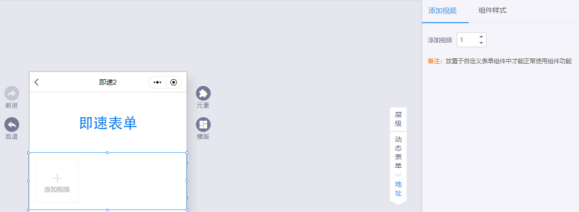
定
(12)匿名组件
标题:提交方式
下拉栏:下拉展示选项,匿名提交/实名提交
对应数据字段类型:文本
注:匿名提-用户提交后后台展示的数据为匿名,实名提交-用户提交后后台展示的数据为该用户微信昵称。
(13)提交按钮
注:表单内必须有提交按钮、才能提交
常态:提交按钮可使用时所标识的文字
禁用时:提交按钮不可用时所标识的文字
提交限制
- 效果:可设置用户或每日可提交
- 次数:设置可提交次数
表单支付:开启后提交表单需要支付金额
支付金额:金额额度
支付优化:开启后用户可以用会员卡、优惠券、储值金、积分支付
注2:支付的金额将会以当面付订单的形式进行,会产生推广分销功能佣金!
表单提交后事件:可设置提交之后所发生的点击事件
对应数据字段类型:该组件无需绑定字段
 |手机版|小黑屋|微信小程序开发|教程|文档|资源汇总_即速论坛
( 粤ICP备14097199号-1 )
|手机版|小黑屋|微信小程序开发|教程|文档|资源汇总_即速论坛
( 粤ICP备14097199号-1 ) 